Come salvare una mail sul PC
Ti è stato chiesto di scaricare alcuni messaggi di posta elettronica sul PC, in modo da poterne conservare una copia a titolo di archivio. Sebbene il compito possa sembrare facile, ti sei imbattuto in un grande problema: non sai come salvare una mail sul PC. Le cose stanno in questo modo, dico bene? In tal caso, non devi in alcun modo preoccuparti, perché ci sono qui io ad aiutarti.
Nella guida di oggi, infatti, ti illustrerò come eseguire quest’operazione tramite la Webmail dei principali servizi di posta elettronica. Inoltre, nel caso in cui avessi configurato la tua casella email tramite un client desktop, ti spiegherò come effettuare il salvataggio dei messaggi utilizzando Posta di Windows, Apple Mail o Thunderbird. Infine, se il tuo intento è quello di esportare una comunicazione ricevuta via PEC, ti darò alcuni consigli utili per raggiungere anche questo intento.
Sono sicuro che non vedi l’ora d’iniziare a leggere questa mia guida, vero? Allora direi che dobbiamo cominciare subito, senza perdere altro tempo prezioso. Siediti comodamente, così da leggere con attenzione tutte le procedure che troverai nei prossimi capitoli, e cerca di metterle in pratica. A me non resta altro da fare, se non augurarti una buona lettura e, soprattutto, un buon lavoro!
Indice
- Come salvare una mail Outlook sul PC
- Come salvare una mail Gmail sul PC
- Come salvare una mail di Libero sul PC
- Come salvare una mail di Alice sul PC
- Come salvare una mail Yahoo su PC
- Come salvare una mail Tiscali su PC
- Come salvare una mail Virgilio su PC
- Come salvare una mail sul PC tramite client
- Come salvare una PEC sul PC
- Come salvare tutte le mail sul PC
- Come salvare allegati mail su PC
Come salvare una mail Outlook sul PC
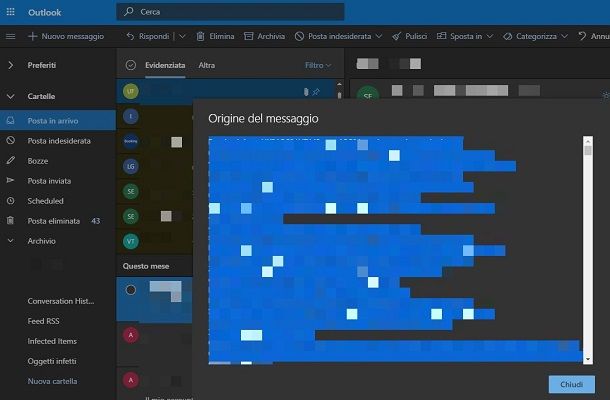
Per quanto riguarda le caselle di posta elettronica Outlook, Live e Hotmail, accessibili dal sito Web Outlook.com, puoi salvare una copia dei messaggi sul PC agendo in differenti modi: esportando il messaggio in PDF oppure in formato EML. Riguardo quest’ultima possibilità che ti ho appena citato, Outlook al momento non supporta l’esportazione diretta in formato EML, ma puoi procedere tramite alcune procedure che ti descriverò a breve.
Come prima cosa, raggiungi la Webmail di Outlook ed esegui l’accesso tramite le tue credenziali. Fatto ciò, nella schermata principale di Outlook, fai clic sul messaggio di posta di cui vuoi salvare una copia sul PC e premi sull’icona […] che trovi in alto a destra, a fianco dell’intestazione dell’email.
Adesso, nel riquadro che visualizzi, seleziona le voci Visualizza > Visualizza origine messaggio, per aprire un nuovo riquadro. Dopodiché evidenzia tutto il testo presente al suo interno ed esegui un copia e incolla su un nuovo documento di Blocco Note.
Benissimo: ci siamo quasi. Dopo aver incollato il testo, fai clic sulle voci File > Salva con nome (in alto a sinistra) e scegli una cartella sul PC nella quale salvare il file. Fatto ciò, digita il nome che vuoi dare al file, seguito dalla dicitura .eml. A questo punto, premi sul pulsante Salva per conservare il messaggio di posta elettronica in formato EML sul PC.
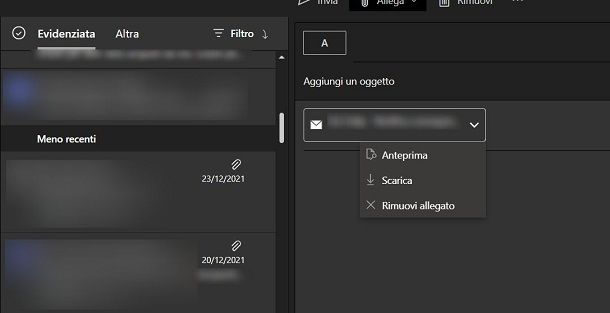
Oltre a questa procedura, puoi anche agire in un modo differente: nella pagina principale di Outlook, premi sul tasto Nuovo messaggio, per comporre una nuova email; tramite la sezione centrale dove sono presenti tutte le email ricevute/inviate (in base alla cartella che stai visualizzando), trascina il messaggio che vuoi salvare in .eml all’interno del corpo della nuova email che stai componendo (nel riquadro di destra).
A questo punto, il messaggio verrà incluso nella nuova email come allegato in formato .eml. Premi sull’icona ▼ a fianco dell’allegato e seleziona la voce Scarica, per prelevarne una copia in un file .eml. È stato semplice, dico bene?
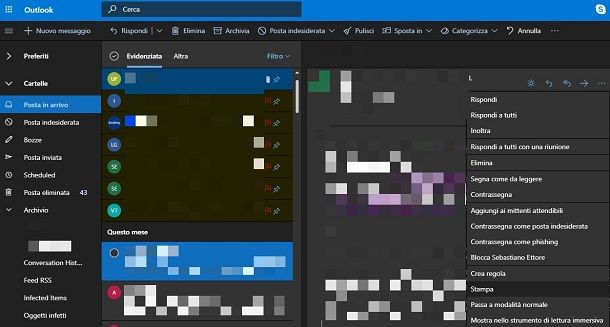
Se tramite la procedura che ti ho indicato nelle righe precedenti dovessi avere problemi nella visualizzazione del messaggio o dovessi reputare che le procedure siano troppo complesse, puoi agire con l’esportazione in formato PDF.
Per fare ciò, fai clic sull’email che vuoi salvare, nella schermata principale di Outlook, e premi sull’icona […] situata in alto a destra. Fatto ciò, seleziona la voce Stampa e, nella sezione relativa all’anteprima di stampa, scegli la stampante PDF. A questo punto, premi il tasto Stampa, seleziona la cartella di destinazione nella quale conservare la copia dell’email e premi il pulsante Salva per completare la procedura.
Come salvare una mail Gmail sul PC
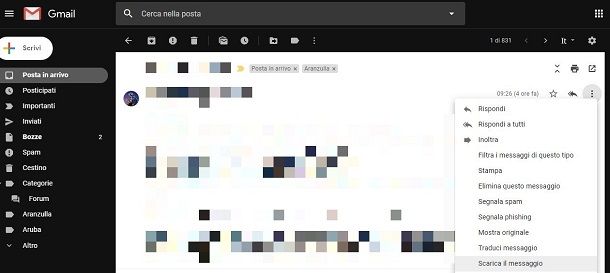
Se possiedi una casella di posta su Gmail, sappi che è possibile effettuare il salvataggio di un’email in formato EML direttamente sul PC. Per eseguire quest’operazione, devi innanzitutto raggiungere la Webmail di Gmail ed eseguire l’accesso con le tue credenziali.
A questo punto, fai clic sul messaggio che vuoi salvare e premi sull’icona ⋮, selezionando poi la voce Scarica il messaggio dal menu contestuale: così facendo, verrà effettuato il download dell’email in formato EML.
Nel caso in cui volessi salvare il messaggio di posta elettronica in formato PDF, puoi semplicemente fare clic sull’icona della stampante che trovi in alto a destra. Devi quindi selezionare la stampante PDF e premere sul tasto Stampa, per avviare il processo di salvataggio. A questo punto, seleziona la cartella dove conservare il file PDF e premi su Salva, per confermare.
Come salvare una mail di Libero sul PC
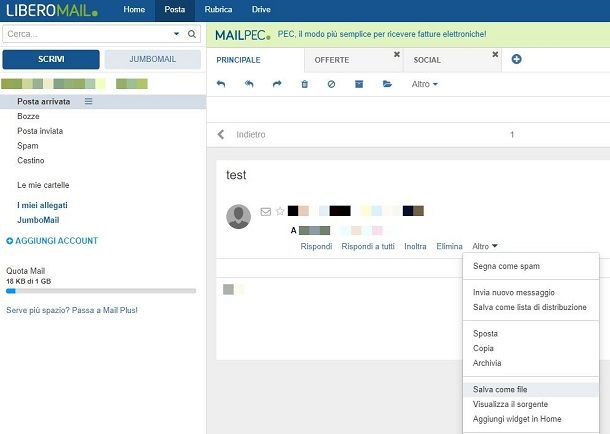
Se il tuo intento è quello di salvare sul PC un’email proveniente da un account di posta elettronica Libero, la procedura che devi seguire è molto semplice. Come prima cosa, devi raggiungere la Webmail di Libero e digitare le credenziali d’accesso alla tua casella di posta elettronica.
Fatto ciò, nella pagina Web a cui vieni reindirizzato, premi sulla voce Posta collocata nella barra dei menu in alto, in modo da accedere alla posta elettronica di Libero. Seleziona, poi, il messaggio di tuo interesse, premi sulla dicitura Altro, che trovi sotto l’intestazione del messaggio, e scegli l’opzione Salva come file dal riquadro che ti viene mostrato, in modo da prelevare una copia dell’email in formato EML sul tuo PC.
Vuoi salvare l’email in formato PDF? In tal caso, premi sull’icona della stampante, che trovi in alto a destra sul messaggio, seleziona la stampante PDF, premi su Stampa, scegli la cartella nella quale salvare il file PDF e premi su Salva. Facile, no?
Come salvare una mail di Alice sul PC
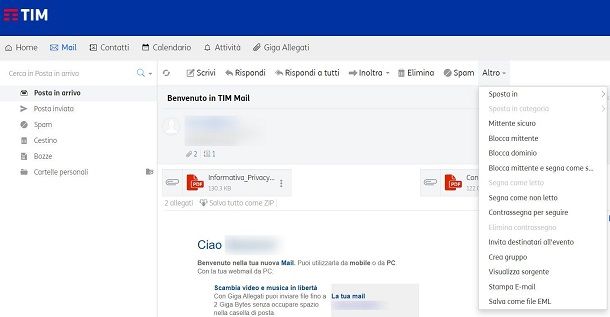
Con la posta elettronica di Alice (ora TIM Mail), è possibile effettuare l’esportazione di un’email in formato EML. Per prima cosa, accedi alla Webmail di Alice ed effettua l’accesso con le tue credenziali TIM, Alice o TIN.
Fatto ciò, nella schermata principale della Webmail, fai clic sulla voce Mail e seleziona il messaggio che vuoi salvare, facendo clic su di esso. A questo punto, premi sulla voce Altro che trovi nella barra in alto e fai clic sull’opzione Salva come file EML.
Se vuoi invece salvare l’email in PDF; dopo aver fatto clic sulla voce Altro, premi su Stampa e-mail e seleziona la stampante PDF. Scegli dunque la cartella di destinazione sul tuo PC e premi sul tasto Stampa.
Come salvare una mail Yahoo su PC
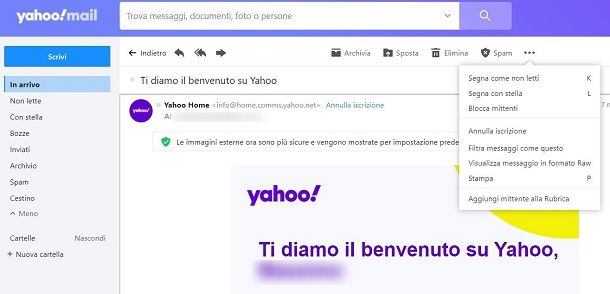
Se vuoi salvare mail Yahoo sul PC, hai due strade da percorrere: stamparla in PDF oppure creare un file EML a partire del codice sorgente del messaggio. Vediamo come procedere in entrambi i casi.
Innanzitutto, collegati alla Webmail di Yahoo e accedi con le tue credenziali. Fatto ciò, nella schermata principale, apri il messaggio che vuoi salvare sul tuo computer e premi sull’icona (…) in alto.
Nel riquadro che ti viene mostrato, seleziona la voce Stampa, per selezionare la stampante PDF e ottenere così una copia del messaggio in PDF, oppure fai clic sulla voce Visualizza messaggio in formato Raw. In quest’ultimo caso, dovrai copiare e incollare il testo che ti viene mostrato in un documento di Blocco Note e salvarlo come file in formato .eml (ti ho spiegato una procedura simile nel capitolo dedicato a Outlook).
Come salvare una mail Tiscali su PC
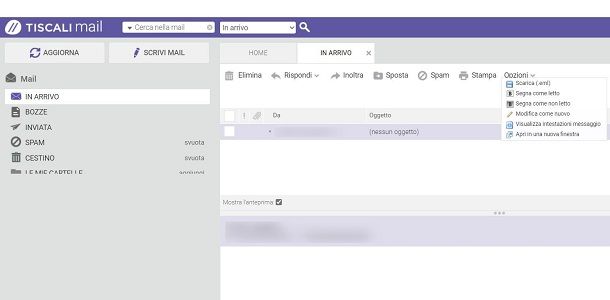
Nel caso in cui tu voglia salvare mail Tiscali su PC, raggiungi la Webmail di questo servizio e seleziona il messaggio che vuoi scaricare. Adesso, tramite la barra dei menu in alto, seleziona la voce Opzioni e poi premi sull’opzione Scarica (.eml), per ottenere una copia dell’email in formato EML sul tuo PC.
Se invece vuoi ottenere una copia del messaggio in formato PDF, fai clic sul tasto Stampa in alto, dopo aver selezionato il messaggio, e poi scegli la stampante PDF dall’elenco. Premi dunque sul tasto Stampa per salvare l’email in PDF sul tuo PC.
Come salvare una mail Virgilio su PC
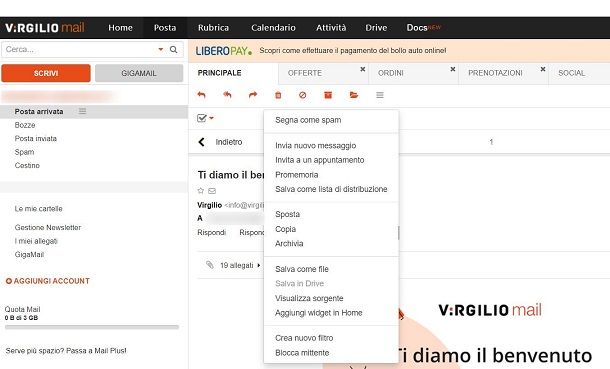
Possiedi una mail Virgilio? Anche in questo caso, per salvare una mail sul tuo PC devi innanzitutto raggiungere il pannello Web di questo servizio. Fatto ciò, premi sul tasto Altro che trovi nell’intestazione del messaggio che vuoi scaricare e poi fai clic sulla voce Salva come file, così da scaricare l’email in formato EML sul tuo PC.
Se desideri invece avere una copia del messaggio in PDF, fai clic sull’icona della stampante che trovi tra le icone annesse all’email e seleziona la stampante PDF. Premi dunque sul tasto Stampa per conservare il messaggio sul tuo PC in PDF.
Come salvare una mail sul PC tramite client
Se consulti la posta elettronica tramite un client installato sul tuo PC, puoi provvedere a conservare delle copie dei messaggi ricevuti e inviati sfruttando l’apposita funzione del programma. Nei prossimi capitoli, ti illustrerò dunque le procedure che dovrai effettuare per salvare una mail sul PC tramite Posta di Windows, Apple Mail e Thunderbird.
Posta di Windows
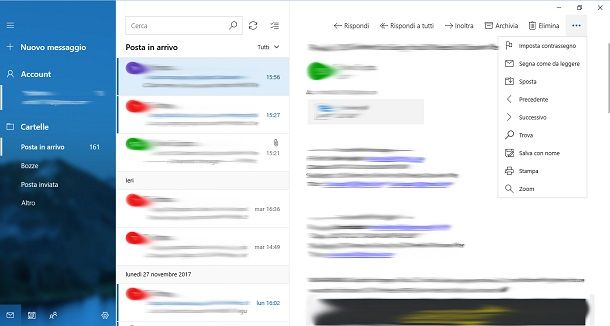
Utilizzando l’applicazione Posta di Windows 10 o Windows 11, puoi salvare una mail sul PC precedentemente configurata tramite IMAP. Per fare ciò avvia quest’app tramite la sua icona nel menu Start di Windows e, selezionando il messaggio che vuoi conservare sul PC, premi sull’icona […] che trovi in alto a destra.
Nel riquadro che ti viene mostrato, seleziona poi la voce Salva con nome e scegli la cartella di destinazione nella quale vuoi conservare l’email. Fatto ciò, assicurati che sia impostato EML come formato di output e digita il nome da dare al file. Premi, quindi, il tasto Salva per confermare la procedura di salvataggio del file sul PC.
In alternativa alla procedura sopra indicata, puoi utilizzare la stampante PDF integrata nel sistema per conservare una copia del messaggio in formato PDF. Per fare ciò, seleziona il messaggio di posta e premi sull’icona […] situata in alto a destra.
Fatto ciò, nel riquadro che visualizzi, seleziona la voce Stampa e scegli la stampante PDF, tramite l’apposito menu a tendina. Non ti resta, ora, che premere sul tasto Stampa, selezionare la cartella di destinazione e fare clic sul pulsante Salva, per generare il file PDF del messaggio di posta elettronica.
Apple Mail (macOS)
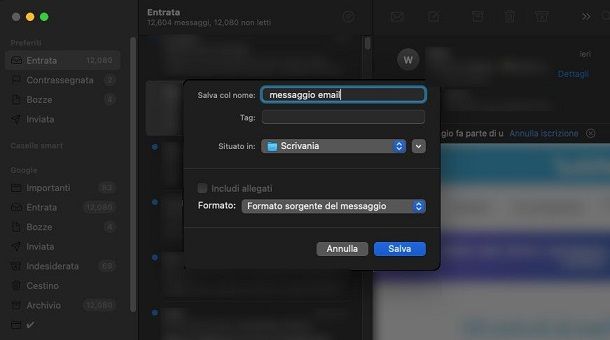
Se possiedi un Mac, puoi consultare la posta elettronica utilizzando l’applicazione gratuita Mail, che trovi già preinstallata in macOS. Nel caso in cui avessi già configurato un account di posta elettronica con questo client, puoi procedere al salvataggio delle email tramite la procedura che ti indicherò nelle prossime righe.
Per prima cosa, avvia Mail, usando la sua icona che trovi nel Launchpad o nel Dock. Fatto ciò, nella schermata principale del programma, seleziona il messaggio che vuoi salvare e fai clic sulle voci File > Salva con nome. Scegli la cartella di destinazione e assicurati che sia impostata l’opzione Formato sorgente del messaggio alla voce Formato. Premi dunque il tasto Salva per salvare il messaggio in formato .eml.
In alternativa, puoi creare una copia PDF dell’email: fai clic sulle voci File > Esporta come PDF presenti nel menu in alto a sinistra e, nel riquadro che visualizzi, scegli la cartella di destinazione e premi sul pulsante Salva, per confermare.
Thunderbird (Windows/macOS/Linux)
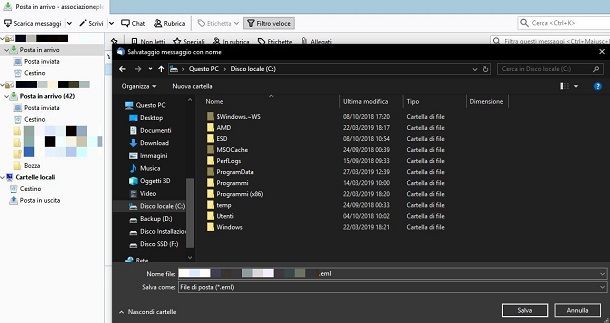
Thunderbird è un software open source per la gestione della posta elettronica disponibile gratuitamente sia su Windows, che su macOS e su Linux. Permette di configurare una qualsiasi account di posta elettronica, utilizzando i protocolli IMAP/POP3 e SMTP.
Per salvare un messaggio email che hai ricevuto o inviato con Thunderbird, avvia quest’ultimo e seleziona il messaggio che intendi salvare. Fai dunque clic con il tasto destro del mouse su di esso, seleziona la voce Salva come e scegli la cartella di destinazione. Imposta uno dei formati di output supportati (EML, HTML o TXT) e, infine, premi il tasto Salva per confermare il salvataggio dell’email sul tuo PC.
Come salvare una PEC sul PC
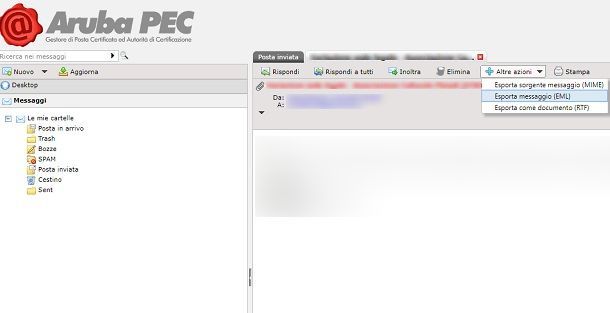
Nel caso in cui tu sia in possesso di un indirizzo di posta elettronica certificata, come ad esempio la PEC di Aruba, puoi effettuare il salvataggio su PC dei singoli messaggi direttamente dal pannello della Webmail.
Per effettuare quest’operazione, raggiungi la Webmail della PEC ed esegui l’accesso con le tue credenziali. Nella schermata che ti viene mostrata, seleziona quindi il messaggio che vuoi salvare sul tuo computer, facendo doppio clic su di esso. A questo punto, premi sulle voci Altro > Esporta messaggio, che trovi nella barra in alto, per scaricare il messaggio in formato EML.
Nel caso in cui, invece, volessi salvare una PEC in PDF o scaricarla tramite client, ti consiglio di consultare la mia guida su come salvare i messaggi PEC, nella quale ti spiego, usando come esempio la PEC di Aruba, come effettuare tutte le possibili procedure di esportazione dei messaggi su PC.
Come salvare tutte le mail sul PC
Nel caso in cui volessi salvare tutte le email sul PC presenti nella tua Webmail, agire con i metodi indicati nei capitoli precedenti significherebbe esportare un messaggio per volta. Ciò risulterebbe in una procedura improponibile, specialmente se parliamo di caselle di posta elettronica con migliaia di messaggi. A tal proposito, puoi agire con alcuni client di posta che consentono l’esportazione in massa dei messaggi: trovi tutti i dettagli qui di seguito.
Microsoft Outlook (Windows/macOS)
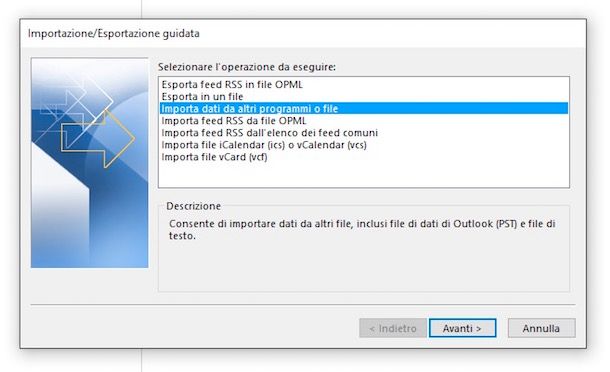
Microsoft Outlook consente di esportare intere cartelle di messaggi di posta elettronica in un unico file per poi reimportarli su Outlook stesso o in altri client. Per fare ciò, dopo aver avviato Microsoft Outlook, premi sulle voci in alto File > Apri ed esporta > Imposta/esporta e, nel riquadro che ti viene mostrato, seleziona l’opzione Esporta in un file.
Adesso, premi il tasto Avanti, scegli l’opzione File di dati di Outlook (pst), seleziona una cartella o l’intera casella email e premi su Avanti. Scegli la cartella di destinazione e fai clic sul tasto Fine. Il file .PST appena generato contiene tutti i messaggi di posta elettronica della casella da te selezionata.
Se vuoi saperne di più su questa procedura e come fare per importare questo file PST su Outlook o su altri client di posta elettronica, puoi consultare il mio tutorial su come esportare mail da Outlook, nel quale troverai tutto ciò che ti serve per raggiungere il tuo obiettivo.
Apple Mail (macOS)
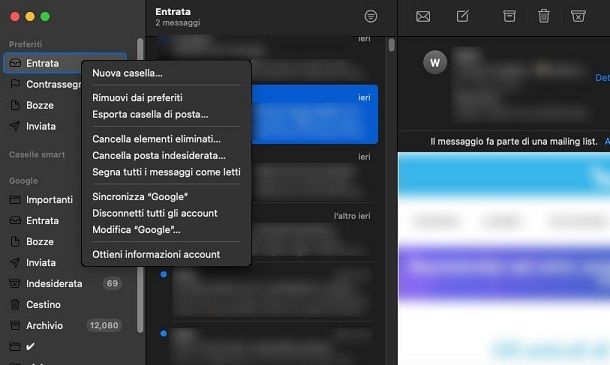
Se vuoi esportare una cartella di messaggi da Apple Mail, fai clic con il tasto destra su una delle cartelle presenti sulla barra laterale e, nel riquadro che ti viene mostrato, seleziona la voce Esporta casella di posta.
A questo punto, nella schermata che ti viene mostrata, non devi fare altro che seleziona la cartella di destinazione sul tuo Mac dove salvare il backup dei tuoi messaggi e premere poi sul tasto Scegli, per confermare la procedura di esportazione.
Thunderbird (Windows/macOS/Linux)
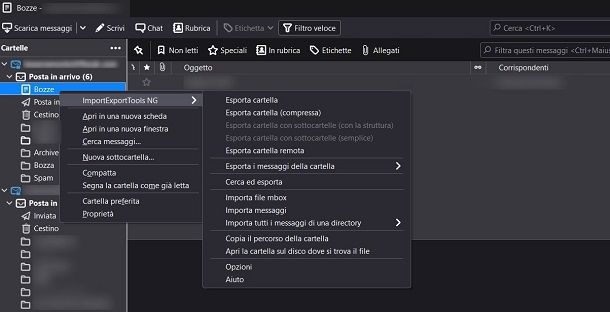
Se utilizzi già Thunderbird, tramite il componente aggiuntivo ImportExportTools NG puoi fare un backup completo delle tue caselle di posta elettronica configurate su questo client open source.
Per installare questo add-on, avvia Thunderbird, fai clic sull’icona del menu in alto a destra e premi sulla voce Componenti aggiuntivi e temi. Seleziona la scheda Estensioni e, tramite la barra di ricerca in alto, digita e ricerca il nome dell’add-on “importexporttools“. Fai quindi clic sul corrispondente risultato di ricerca e fai clic usl tasto annesso Aggiungi a Thunderbird. Conferma poi il tutto tramite il tasto Aggiungi.
Adesso, torna alla schermata principale di Thunderbird e, tramite la barra laterale, seleziona la cartella o l’account di posta già configurato. Tramite il riquadro che visualizzi, seleziona le voci ImportExport Tools NG > Esporta cartella, seleziona la cartella di destinazione sul tuo PC e premi sul tasto di conferma. Così facendo, verrà creato un file .MBOX contenente tutti i messaggi di posta elettronica che puoi importare su Thunderbird o altri client.
Come salvare allegati mail su PC

Anziché salvare uno o più messaggi email sul tuo PC, vuoi semplicemente scaricarne gli allegati? Niente di più semplice. Qui di seguito trovi le procedure per scaricare sul tuo computer i file allegati a un messaggio di posta elettronica.
- Microsoft Outlook: seleziona il messaggio contenente gli allegati, fai clic sull’icona ▼ a fianco del file e seleziona la voce Salva con nome per scaricare il singolo allegato oppure premi Salva tutti gli allegati per scaricare tutti gli allegati contenuti nel messaggio.
- Apple Mail: fai clic con il tasto destro sul singolo allegato e premi sulla voce Salva allegato; per scaricare tutti gli allegati di un messaggio, fai clic sulle voci in alto File > Salva allegati.
- Thunderbird: seleziona il messaggio ricevuto e poi individua l’area in basso contenente tutti gli allegati (denominata appunto Allegati). Adesso fai clic su un allegato e poi premi sulla voce Salva come per scaricarlo oppure fai clic destro sulla dicitura Allegati e poi premi sulla voce Salva tutti, per scaricare tutti gli allegati del messaggio.
- Outlook.com: tramite il pannello Web di Outlook, seleziona il messaggio contenente gli allegati e poi fai clic sull’icona ▼ a fianco del file per scaricarlo (premi la voce Scarica). Per scaricare tutti gli allegati in un archivio compresso, premi invece sulla dicitura presente sotto gli stessi, denominata Scarica tutto.
- Gmail.com: seleziona il messaggio ricevuto dal pannello Web di Gmail e individua l’area in basso contenente gli allegati. Sposta il mouse su un allegato e premi l’icona della freccia per scaricarlo. Per scaricarli tutti in archivio compresso, premi sull’icona della freccia che trovi in basso, nell’area Allegati.

Autore
Salvatore Aranzulla
Salvatore Aranzulla è il blogger e divulgatore informatico più letto in Italia. Noto per aver scoperto delle vulnerabilità nei siti di Google e Microsoft. Collabora con riviste di informatica e ha curato la rubrica tecnologica del quotidiano Il Messaggero. È il fondatore di Aranzulla.it, uno dei trenta siti più visitati d'Italia, nel quale risponde con semplicità a migliaia di dubbi di tipo informatico. Ha pubblicato per Mondadori e Mondadori Informatica.






